Isi kandungan
| Penyelesaian Boleh Digunakan | Penyelesaian masalah langkah demi langkah |
|---|---|
| 1. Sambung semula Pemacu Keras | Sambung semula pemacu keras dalaman atau luaran pada komputer anda... Langkah penuh |
| 2. Pulihkan data atau Tunjukkan Fail Tersembunyi | Jalankan Wizard Pemulihan Data EaseUS dan pilih pemacu keras luaran yang tepat di mana anda kehilangan fail... Langkah penuh |
| 3. Betulkan Pemacu Keras Dalaman/Luaran | Taip cmd dalam kotak carian Windows, klik kanan pada "Command Prompt" dan pilih... Langkah penuh |
Pada halaman ini, kami akan mengambil " pemacu keras tidak menunjukkan fail walaupun ia masih wujud " sebagai contoh untuk menunjukkan kepada anda cara membetulkan masalah sedemikian dengan mudah dan memulihkan semua fail yang hilang daripada pemacu keras dalaman atau luaran anda.
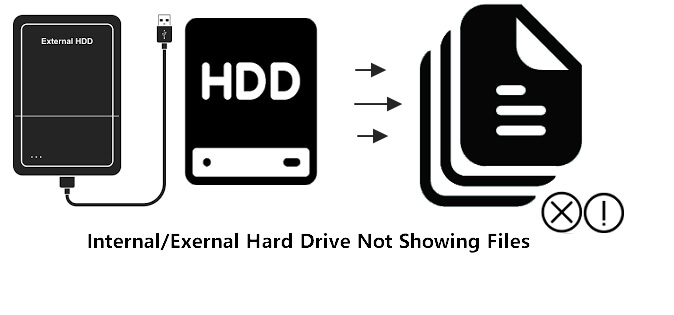
Pastikan anda menyemak keseluruhan panduan, dapatkan semula semua fail yang dipadamkan dan pastikan pemacu berfungsi seperti biasa semula.
Mengapa Fail Saya Tidak Dipaparkan dalam Pemacu Keras Dalaman/Luaran
Ramai pengguna Windows melaporkan bahawa pemacu keras tempatan, pemacu luaran, pemacu kilat USB, pemacu pen atau kad memori mereka muncul dalam Windows File Explorer, tetapi mereka tidak dapat melihat fail dan folder apabila mereka membuka peranti.
Jadi mengapa saya tidak dapat melihat fail dan folder yang disimpan ke pemacu luaran saya dalam sistem pengendalian Windows? Semak dulu puncanya.
Punca Fail Tidak Dipaparkan dalam Pemacu Keras Luaran Walaupun Ia Masih Wujud Isu
Ralat "Pemacu keras tidak menunjukkan fail walaupun masih wujud" sering berlaku yang banyak faktor boleh menyebabkan kandungan peranti storan anda hilang tanpa disedari, seperti:
- Bekalan kuasa tidak stabil
- Ralat sistem fail yang menyebabkan entri ke fail anda tidak boleh diakses
- Fail dan folder disembunyikan dan anda melumpuhkan "tunjukkan fail tersembunyi"
- Virus atau perisian hasad menyembunyikan, memadam atau menyulitkan fail pada cakera keras anda
- Lain-lain termasuk isu perkakasan, cakera keras menjadi rosak dan banyak lagi
Jadi, bagaimana saya mencari fail yang hilang disimpan pada cakera keras saya? Ikuti 3 peringkat di bawah dengan langkah terperinci. Anda akan menemui semua fail sedia ada atau hilang dari pemacu keras dalaman atau luaran anda sendiri.
Cara Membetulkan Pemacu Keras Tidak Menunjukkan Fail Walaupun Ia Masih Wujud
Tidak kira jika anda tidak dapat mengenal pasti sebab khusus yang menyebabkan pemacu anda tidak menunjukkan fail. Mencari cara yang boleh dipercayai untuk muncul atau mencari fail sedia ada harus menjadi kebimbangan pertama anda.
Untuk membetulkan ralat "data tidak dipaparkan dalam cakera keras" atau "fail tidak dipaparkan dalam pemacu keras luaran" dan membawa balik semua fail anda dengan segera, kami membahagikan keseluruhan proses kepada tiga peringkat, seperti yang ditunjukkan di bawah:
- #Peringkat 1. Sambung semula Pemacu Keras Luaran
- #Peringkat 2. Pulihkan Data atau Buat Fail Dipaparkan dalam Pemacu Keras Luaran
- #Peringkat 3. Betulkan Pemacu Keras Dalaman/Luaran agar Berfungsi Seperti Biasa
Seperti yang ditunjukkan di bawah, keseluruhan prosedur juga berfungsi untuk membetulkan fail atau data yang tidak dipaparkan dalam pemacu kilat USB, kad memori SD, dsb., peranti. Mari mulakan mencari dan memulihkan semua fail yang hilang daripada pemacu keras atau pemacu keras luaran anda sekarang.
#Peringkat 1. Sambung semula Pemacu Keras Luaran untuk Memaparkan Fail
Berkenaan dengan: Betulkan fail pemacu keras dalaman/luaran yang tidak muncul kerana bekalan kuasa yang tidak stabil.
Kadangkala, apabila sambungan cakera keras dalaman atau luaran anda dilonggarkan, peranti tidak dapat memaparkan fail yang disimpan pada komputer anda. Jadi jalan keluar terbaik ialah menyambung semula pemacu dan membuat fail dipaparkan semula.
Langkah 1. Sambung semula pemacu keras dalaman atau luaran pada komputer anda.
Untuk menyambung semula Pemacu Keras:
- Matikan PC dan buka bekas komputer dengan pemutar skru.
- Periksa kabel kuasa dan kabel SATA. Jika rosak, tukar dengan yang baru.
- Pasang semula pada PC melalui kabel kuasa dan kabel SATA, ketatkan wayar dan bekas komputer, dan mulakan semula PC.
Untuk menyambung semula Pemacu Keras Luaran:
- Dalam Windows File Explorer, klik kanan untuk mengeluarkan cakera keras luaran.
- Periksa kabel USB; jika rosak, tukar kepada yang baru.
- Sambungkan cakera keras luaran ke PC dengan ketat melalui kabel USB.
Langkah 2. Semak sama ada fail muncul pada pemacu keras luaran.
Buka Windows File Explorer, dan semak untuk membuka pemacu keras dalaman atau pemacu luaran anda dan lihat sama ada fail muncul.
Jika tidak, beralih ke Peringkat 2 dan ikuti langkah tutorial untuk membawa semua fail cakera keras anda kembali dengan mudah.
#Peringkat 2. Pulihkan (Tidak Menunjukkan) Fail atau Buat Fail Dipaparkan dalam Pemacu Keras Luaran
Terpakai pada: Pulihkan fail yang hilang, tersembunyi, tidak ditunjukkan kerana ralat sistem fail peranti, fail tersembunyi atau data dialih keluar oleh virus.
Seperti yang dinyatakan di atas, banyak faktor boleh menyebabkan fail cakera keras anda hilang. Contohnya, jangkitan virus yang memadam atau menyembunyikan fail anda daripada dipaparkan. Untuk memulihkan fail yang hilang, di sini anda mempunyai 4 kaedah untuk dicuba:
- Kaedah 1. Gunakan Perisian Pemulihan Fail - Paling Mudah
- Kaedah 2. Tunjukkan Folder Fail Tersembunyi
- Kaedah 3. Gunakan CMD
- Kaedah 4. Menggunakan Alternatif CMD
Untuk penyelesaian yang paling mudah, EaseUS Data Recovery Wizard boleh memberi anda penyelesaian terbaik.
Kaedah 1. Pulihkan Fail yang Hilang dengan Perisian Pemulihan Fail
Perisian pemulihan fail EaseUS - Wizard Pemulihan Data boleh membantu anda memulihkan fail dan folder yang tidak dapat dilihat pada pemacu keras dalaman atau luaran dalam Windows 11/10/8/7. Ia adalah penyelesaian semua-dalam-satu untuk memulihkan fail yang hilang.
- Pulihkan fail, dokumen, foto, audio, muzik dan e-mel yang hilang dengan berkesan.
- Pulihkan fail daripada cakera keras berformat , Tong Kitar Semula yang dikosongkan, kad memori, pemacu kilat, kamera digital dan kamkoder
- Pulihkan fail yang dipadamkan melebihi 1000 jenis fail seperti DOC/DOCX, XLS/XLSX, PPT/PPTX, AIF/AIFF, M4A, MP3, JPG/JPEG, AVI, MP4 dan banyak lagi.
Ikuti untuk mendapatkan semula semua fail sedia ada atau hilang yang tersembunyi, dialih keluar atau tidak boleh diakses pada cakera keras anda dengan mudah sekarang:
Langkah 1. Gunakan kabel USB yang betul untuk menyambungkan pemacu keras luaran anda ke komputer anda. Jalankan Wizard Pemulihan Data EaseUS dan anda akan melihat cakera luaran anda di bawah Pemacu luaran. Perisian ini menyokong semua jenama cakera luaran yang popular, termasuk WD, Seagate, Toshiba, LaCie, SanDisk, Samsung, dll.
Pilih pemacu keras luaran dan kemudian klik butang "Cari Data Hilang".

Langkah 2. Sebaik sahaja proses imbasan bermula, perisian akan mencari lebih banyak data yang hilang dan dipadam dan memaparkan data dalam hasil imbasan. Data yang dipulihkan akan disusun dengan baik. Anda boleh mencari fail/folder sasaran dengan cepat mengikut jenis fail atau cari dalam kotak carian dengan nama fail yang tepat.

Langkah 3. Anda boleh pratonton fail yang ditemui oleh algoritma pengimbasan Wizard Pemulihan Data EaseUS. Kemudian, pilih fail dan klik "Pulihkan". Untuk mengelakkan penggantian data, kami mengesyorkan agar anda menyimpan data yang dipulihkan ke pemacu yang berbeza daripada pemacu Seagate yang asal.
💡 Petua: Anda boleh memulihkan data pada cakera setempat, pemacu keras luaran dan juga storan awan.

Jangan simpan fail yang dipulihkan ke pemacu asal anda. Kemudian, beralih ke Peringkat 3 untuk membaiki pemacu anda, menjadikannya berdaya maju dan selamat untuk menyimpan fail sekali lagi.
Anda juga boleh menyemak tutorial video ini untuk melihat cara menunjukkan fail pemacu keras luaran anda.

Kaedah 2. Tunjukkan Fail Tersembunyi dalam Pemacu Keras atau Pemacu Keras Luaran
Untuk melindungi beberapa fail sulit, orang cenderung untuk menyembunyikannya daripada dipaparkan pada peranti storan. Jika anda berbuat demikian atau secara tidak sengaja menyembunyikannya dalam pemacu anda, anda akan menghadapi cakera keras yang tidak menunjukkan fail, walaupun ia masih wujud masalah.
Jadi jalan keluar terbaik ialah menyorokkannya. Berikut ialah langkah untuk menunjukkan fail tersembunyi pada pemacu keras atau pemacu keras luaran anda:
Langkah 1 . Klik dua kali "PC ini" untuk membuka File Explorer.
Langkah 2. Cari dan klik dua kali untuk membuka cakera keras atau pemacu keras luaran anda.
Langkah 3 . Pergi ke Tab "Lihat". Dalam bahagian Tunjukkan/sembunyikan, semak "Item tersembunyi".
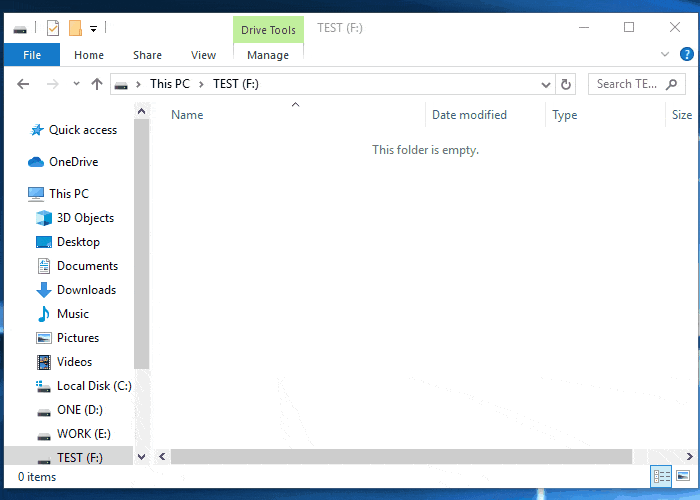
Selepas ini, anda akan dapat menyemak fail tersembunyi atau hilang pada cakera keras anda sekali lagi.
Baca Juga: Tunjukkan Fail Tersembunyi pada USB dan Kad Memori .
Kaedah 3. Dapatkan Fail yang Disembunyikan/Dipadam oleh Virus Menggunakan CMD
Menurut sesetengah pengguna, kadangkala virus atau perisian hasad boleh menyebabkan isu "kehilangan fail" pada cakera keras anda. Sebagai contoh, virus pintasan akan menyembunyikan data asal, mencipta pintasan fail yang dipaparkan pada pemacu anda.
Untuk memulihkan fail yang disembunyikan oleh virus atau perisian hasad, jalankan baris arahan CMD yang ditunjukkan di bawah:
Langkah 1. Jalankan perisian antivirus untuk membersihkan virus dan perisian hasad pada cakera keras dan PC anda.
Langkah 2. Sambungkan pemacu keras luaran ke PC anda jika fail tidak dipaparkan padanya.
Langkah 3. Taip cmd dalam kotak Carian Windows, klik kanan Prompt Perintah, dan pilih "Jalankan sebagai Pentadbir".
Langkah 4. Taip baris arahan berikut dan tekan enter setiap kali:
- E (Ganti E dengan huruf pemacu cakera keras anda atau cakera luaran yang tidak menunjukkan fail.)
- del *.lnk
- attrib -s -r -h *.* /s /d /l

Langkah 5. Taip keluar apabila proses selesai.
Untuk memulihkan fail tersembunyi daripada cakera keras menggunakan CMD:
Langkah 1. Tekan kekunci Windows + S dan taip cmd dalam kotak Carian Windows.
Langkah 2. Klik kanan Command Prompt, pilih "Run as Administrator".
Langkah 3. Taip baris arahan attrib -h -r -s G:\*.* /s /d dan tekan Enter.
Perintah akan menunjukkan semua fail tersembunyi pada peranti anda. Anda boleh membuka peranti untuk menyemaknya sekarang.
Langkah 4. Taip exit untuk menutup command prompt.
Kaedah 4. Cari Fail Tersembunyi pada Pemacu Keras Menggunakan Alternatif CMD
Pelaksanaan baris arahan secara manual sesuai untuk profesional komputer, kerana arahan yang salah boleh mendatangkan lebih banyak bahaya daripada kebaikan. Oleh itu, untuk keselamatan dan kebolehgunaan, kami amat mengesyorkan anda mencuba alternatif baris arahan automatik - EaseUS CleanGenius. Ia adalah alat praktikal yang membolehkan anda menyemak dan membetulkan ralat sistem fail, mendayakan/melumpuhkan perlindungan tulis dan mengemas kini sistem anda dengan satu klik dan bukannya menaip baris arahan yang rumit.
Ikuti langkah mudah di bawah untuk menunjukkan fail tersembunyi dengan perisian pembetulan 1 klik ini.
Langkah 1. MUAT TURUN EaseUS CleanGenius secara Percuma.
Langkah 2. Mulakan EaseUS CleanGenius, pilih "Pengoptimuman" pada panel kiri. Seterusnya, klik "Pameran Fail" pada panel kanan.

Langkah 3. Pilih cakera keras dan klik "Laksanakan".

Langkah 4. Selepas operasi selesai, klik pautan di sini untuk menyemak fail tersembunyi.

Selepas ini, anda boleh menyambung semula peranti anda ke komputer dan menyemak sama ada fail tersembunyi muncul.
Perhatikan bahawa ini bukan penamat. Anda masih mempunyai satu langkah terakhir untuk dilakukan, iaitu membetulkan ralat peranti, menjadikan cakera keras anda tersedia untuk menyimpan data sekali lagi. Lihat cara untuk membetulkan ralat peranti cakera keras anda dalam Peringkat 3.
#Peringkat 3. Betulkan Ralat Peranti dan Format untuk Tetapkan Semula Pemacu Keras
Terpakai pada: Betulkan ralat sistem fail yang menyebabkan fail tidak boleh diakses pada pemacu keras atau pemacu keras luaran, dan tetapkan semula peranti untuk digunakan semula.
Jika anda tidak dapat melihat fail atau folder pada pemacu keras luaran atau pemacu pen USB tidak menunjukkan fail data disebabkan oleh ralat sistem fail atau kerosakan fail, anda boleh mencuba dua petua berikut untuk menjadikan pemacu anda menunjukkan fail dan berfungsi seperti biasa semula :
#1. Menggunakan Prompt Perintah untuk Membetulkan Masalah Dalaman pada Pemacu Keras
- Amaran
- Menjalankan chkdsk diharapkan dapat membetulkan ralat cakera keras. Walau bagaimanapun, ia juga boleh mengakibatkan kehilangan data keseluruhan. Jadi, lakukan pemulihan data terlebih dahulu dan kemudian teruskan dengan kaedah CMD.
Langkah 1 . Taip cmd dalam kotak carian Windows, klik kanan pada "Command Prompt" dan pilih "Run as administrator".
Langkah 2 . Taip chkdsk g: /f dan tekan Enter.
" g " ialah huruf pemacu, jadi sila gantikannya dengan huruf pemacu pemacu keras luaran anda.
Perintah CHKDSK akan mengimbas dan membaiki pemacu sebaik sahaja ia mendapati sebarang rasuah.
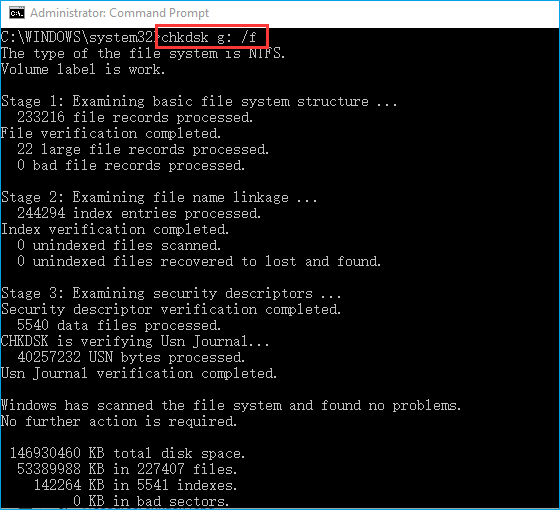
Langkah 4. Taip keluar apabila proses selesai.
Sekarang, anda pergi ke panduan seterusnya untuk memformat cakera keras atau cakera keras luaran untuk menetapkan semula sistem failnya kepada NTFS atau exFAT, menjadikan peranti selamat untuk menyimpan dan menunjukkan fail sekali lagi.
Memandangkan pemformatan akan menyebabkan kehilangan fail, ingat untuk membenarkan Wizard Pemulihan Data EaseUS mengimbas keseluruhan pemacu anda, mencari semua data yang hilang dahulu.
#2. Format atau Format Semula Pemacu Keras/Pemacu Keras Luaran
Untuk menjadikan cakera keras atau cakera keras luaran berfungsi seperti biasa tanpa sebarang masalah, kami mengesyorkan anda memformatkan cakera keras anda kepada format yang disokong Windows dalam Pengurusan Cakera. NTFS disyorkan untuk cakera keras.
Rujuk langkah di sini untuk menjadikan peranti anda boleh digunakan semula:
Langkah 1. Sambungkan pemacu keras luaran ke PC anda.
Langkah 2. Klik kanan "PC ini" > Pilih "Urus" > "Pengurusan Cakera".
Langkah 3. Klik kanan pada pemacu sasaran atau partition dan klik pada "Format".

Langkah 4. Pilih sistem fail sebagai "NTFS", klik "Format Pantas" dan klik "OK" untuk memformat pemacu.
Kini, peranti anda tersedia untuk menyimpan data dan anda boleh menyimpan semula fail yang ditemui ke cakera keras luaran atau dalaman anda sekali lagi.
Sekarang, Anda Boleh Menggunakan Pemacu Keras dan Fail
Apabila cakera keras anda tidak menunjukkan fail, walaupun ia masih wujud dalam sistem pengendalian Windows, cuba sambungkan semula pemacu ke komputer anda dahulu dan gunakan kaedah di atas untuk menyelesaikan isu tersebut.
Jika anda tidak dapat melihat fail, perisian pemulihan data cakera keras - EaseUS Data Recovery Wizard boleh membantu. Ia adalah cara paling mudah untuk anda cuba membawa balik semua fail.
Selepas memulihkan fail yang tidak dipaparkan, anda boleh menjalankan arahan CHKDSK untuk membetulkan ralat cakera keras dan memformat semula peranti kepada NTFS untuk menyimpan data semula.
Soalan Lazim Mengenai Fail Tidak Dipaparkan dalam Pemacu Keras
Jika sesetengah daripada anda mempunyai lebih banyak soalan tentang cakera keras yang tidak menunjukkan isu fail. Semak soalan dan jawapan di bawah, dan anda mungkin dapati jawapan yang dikehendaki di sini:
1. Apakah yang mengambil ruang pada cakera keras saya dalam Windows 10/8/7?
Bagaimanakah anda melihat perkara yang mengambil ruang pada PC dalam Windows 7/8/10? Anda mempunyai dua langkah untuk pergi:
Langkah 1. Tunjukkan fail tersembunyi pada cakera keras.
Anda boleh kembali kepada Kaedah 2 dalam Peringkat 2 untuk mendapatkan bantuan.
Langkah 2. Analisis cakera keras dan cari perkara yang mengambil ruang pada cakera keras anda:
- Pergi ke "Tetapan" > "Sistem" > "Storan".
- Klik pada partition cakera keras anda untuk melihat perkara yang menggunakan ruang paling banyak.
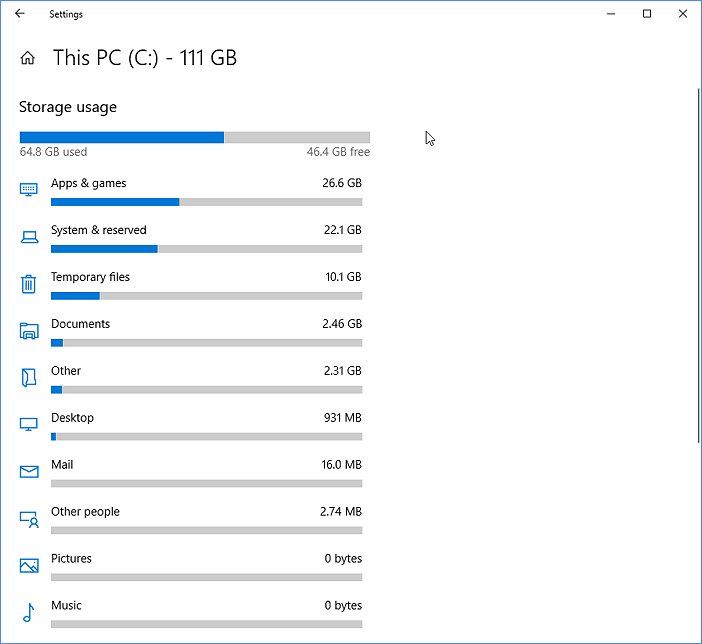
Anda boleh merujuk kepada Apa Yang Mengambil Ruang pada Pemacu Keras Saya untuk butiran lanjut.
2. Bagaimanakah cara saya menunjukkan fail tersembunyi pada pemacu keras luaran saya dalam Windows 10/11?
- 1. Buka File Explorer dan pergi ke tab Video.
- 2. Klik Pilihan dan pilih pilihan "Tukar folder dan carian".
- 3. Pada tab Lihat, cari kawasan Tetapan lanjutan.
- 4. Tandai "Tunjukkan fail tersembunyi, folder dan pemacu" dan klik "OK".
3. Bagaimanakah saya boleh membetulkan ralat pemacu keras luaran saya yang tidak dikenali?
Apabila pemacu keras luaran menjadi tidak dapat dikenali, ia mungkin disebabkan oleh port USB yang berfungsi, pemacu cakera keras, serangan virus atau ralat kegagalan peranti.
Anda boleh mencuba lima cara untuk membetulkannya:
- Cuba USB lain
- Nyahpasang dan pasang semula pemacu cakera keras luaran
- Hidupkan Hab Root USB
- Tunjukkan semua fail tersembunyi
- Gunakan Registry Editor
Anda boleh merujuk kepada Betulkan Pemacu Keras Luar Seagate Tidak Dikesan/Diiktiraf untuk mendapatkan bantuan.
artikel berkaitan
-
Cara Memulihkan Fail yang Dipadamkan daripada Pemacu Keras Luaran
![author icon]() Daisy/2024/09/11
Daisy/2024/09/11
-
Cara Membetulkan Struktur Cakera rosak dan tidak boleh dibaca
![author icon]() Daisy/2024/09/11
Daisy/2024/09/11
-
Perisian Pemulihan Data untuk PC Muat Turun Percuma Versi Penuh [2024]
![author icon]() Daisy/2024/09/10
Daisy/2024/09/10
-
Perisian Pemulihan Data SSD Terbaik untuk Pemulihan Data/Fail SSD
![author icon]() Daisy/2024/09/11
Daisy/2024/09/11